制作可爱透明泡泡字体
- 2012-06-29 10:55:58
- 来源/作者:互联网/佚名
- 己被围观次
简介:本PS教程为的基础实例,主要介绍 Photoshop 制作水滴晶莹文字特效,主要用到 图层 样式 ,很简单,适合 Photoshop 初学者。 先看效果图: 图0 1、选择文件/新建 菜单 ,打开新建或
9、勾选斜面和浮雕复选项,样式:内斜面,方法:平滑,深度:72%,方向:上,大小:15像素,软化:0像素,阴影:角度:90,高度:70度,高光模式为:线性
减淡,颜色为:白色,不透明度为:100%,阴影模式为:颜色减淡,颜色为:白色,不透明度为:75%,其他设置值参考图10,如图10所示。
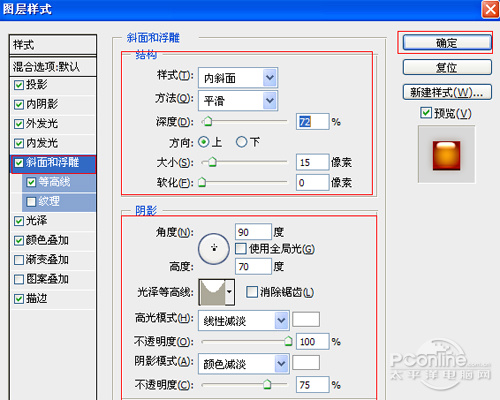
图10
10、勾选光泽复选项,混合模式:叠加,点击色标处,设置光泽颜色:白色,设置不透明度:30%,角度:82度,距离:11像素,大小:35像素,勾选消除锯齿和
反相,如图11所示。
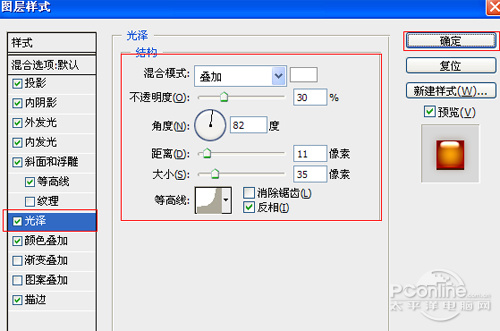
图11
11、勾选颜色叠加选项,混合模式: 正常,点击色标处,设置光泽颜色:橘黄色,设置颜色RGB值为:243、124、4,设置不透明度:100%,如图12所示。
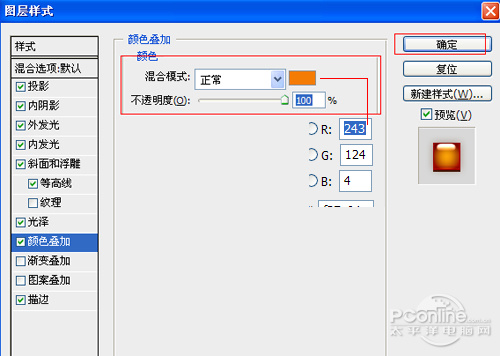
图12
12、勾选描边选项,设置描边大小:1像素,位置为:内部,混合模式为:正常,不透明度为:100%,填充类型为:渐变,样式为:线性,勾选与图层对齐,角度
为:90度,缩放为:100%,点击渐变弹出渐变编辑器,双击如图14中的A处,设置色彩RGB分别为92、0、0。再双击图14中所示的B处,设置RGB分别为134、2、0,
如图13、14所示。效果图如图15所示。
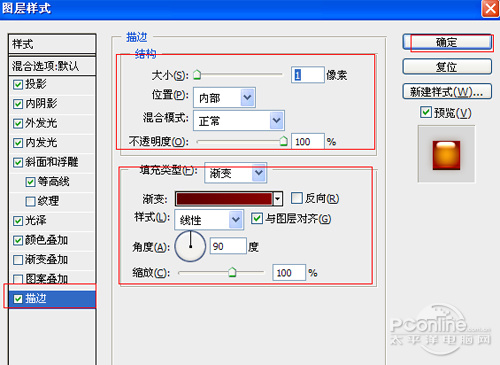
图13
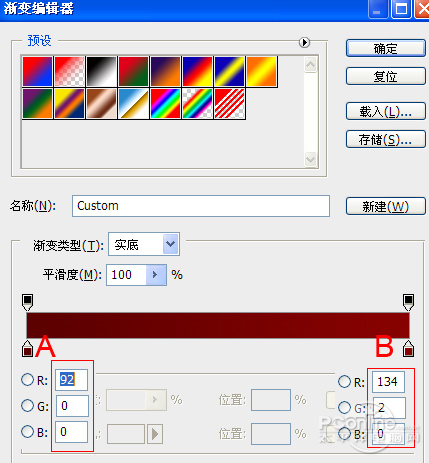
图14
效果:

图15
13、在图层样板中,选择POP图层,复制一个pop图层复制,双单击pop图层进入到图层样式,分别勾选投影、内阴影、斜面和浮雕选项。如图16所示。

图16
14、勾选投影,设置混合模式为:正常,颜色为:暗红色,设置蓝色RGB值分别为:71、23、0,不透明度为:30%,角度为:90度,距离为:4像素,扩展为:0%,
大小为:9像素,如图17所示。
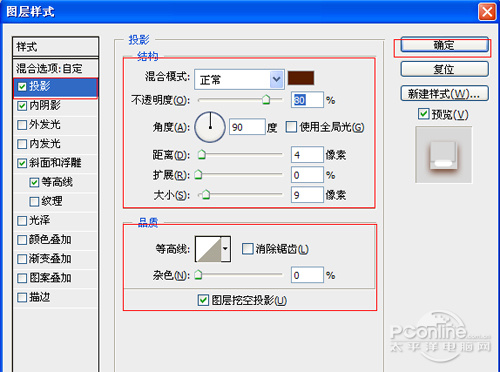
图17
15、勾选内阴影,设置内阴影混合模式:正片叠底,点击色标处,阴影颜色设置为黑色,不透明度:15%,角度:-81,距离:7像素,扩展21%,阻塞:33%,
大小:6像素,然后点击确定按钮,如图18所示。
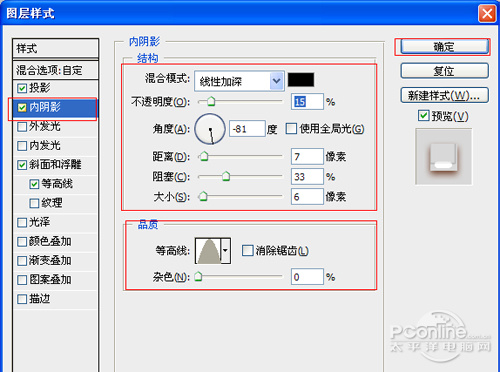
图18
16、勾选斜面和浮雕复选项,样式:内斜面,方法:平滑,深度:100%,方向:下,大小:14像素,软化:0像素,阴影:角度:90,高度:70度,高光模式
为:线性减淡,颜色为:白色,不透明度为:100%,阴影模式为:颜色减淡,颜色为:黑色,其他设置值参考图19,如图19所示。效果图如图20所示。
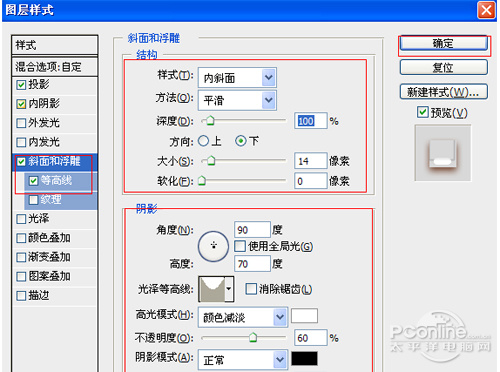
图19
*PSjia.COM 倾力出品,转载请注明来自PS家园网(www.psjia.com)
标签(TAG)
上一篇:打造立体放射状字效
下一篇:PS简单制作RGB颜色模型








